Si vous êtes un gamer et que vous jouez plus particulièrement sur PC, il y a de grandes chances pour que vous possédiez des composants ou des périphériques disposant d’un éclairage RGB. Et vous avez sans doute, comme beaucoup d’utilisateurs, un peu de mal à gérer les réglages de ces divers éclairages, notamment si vos différents équimements ne proviennent pas du même fabricant. Car pour endosser le rôle de régisseur lumière sur votre tour PC, vous devez très probablement jongler avec différentes applications plus ou moins buguées. Mais Microsoft pourrait bientôt venir à votre secours. La firme de Redmond serait en effet sur le point d’intégrer nativement des réglages vous permettant de contrôler l’éclairage de vos appareils dans Windows.
Des réglages d’éclairage unifiés pour tous vos appareils
Albacore, un développeur habitué à décortiquer les builds de Windows, a fait une découverte plutôt intéressante dans la build 25295 de Windows 11 et l’a partagé sur Twitter. Il a ainsi déniché de nouveaux réglages dédiés à l’éclairage ambiant dans les paramètres de personnalisation du système d’exploitation.
New settings for device lighting make an appearance in build 25295. Is this the beginning of the end for low quality RGB gamer gear apps? 🎮 The spec for this is from 2018 and references to the feature have been around for years. Not cancelled after all 🥳https://t.co/oG4JbKsoeB pic.twitter.com/bMtxCH8REo
— Albacore ☁️ (@thebookisclosed) February 10, 2023
Sur les captures d’écran qu’il a partagé sur Twitter, on peut ainsi voir que Microsoft a prévu une nouvelle section permettant de gérer l’éclairage du PC dans les options de personnalisation de son OS. Encore mieux, Windows serait a priori capable de détecter chaque composant ou périphérique installé sur la machine et disposant d’un éclairage.
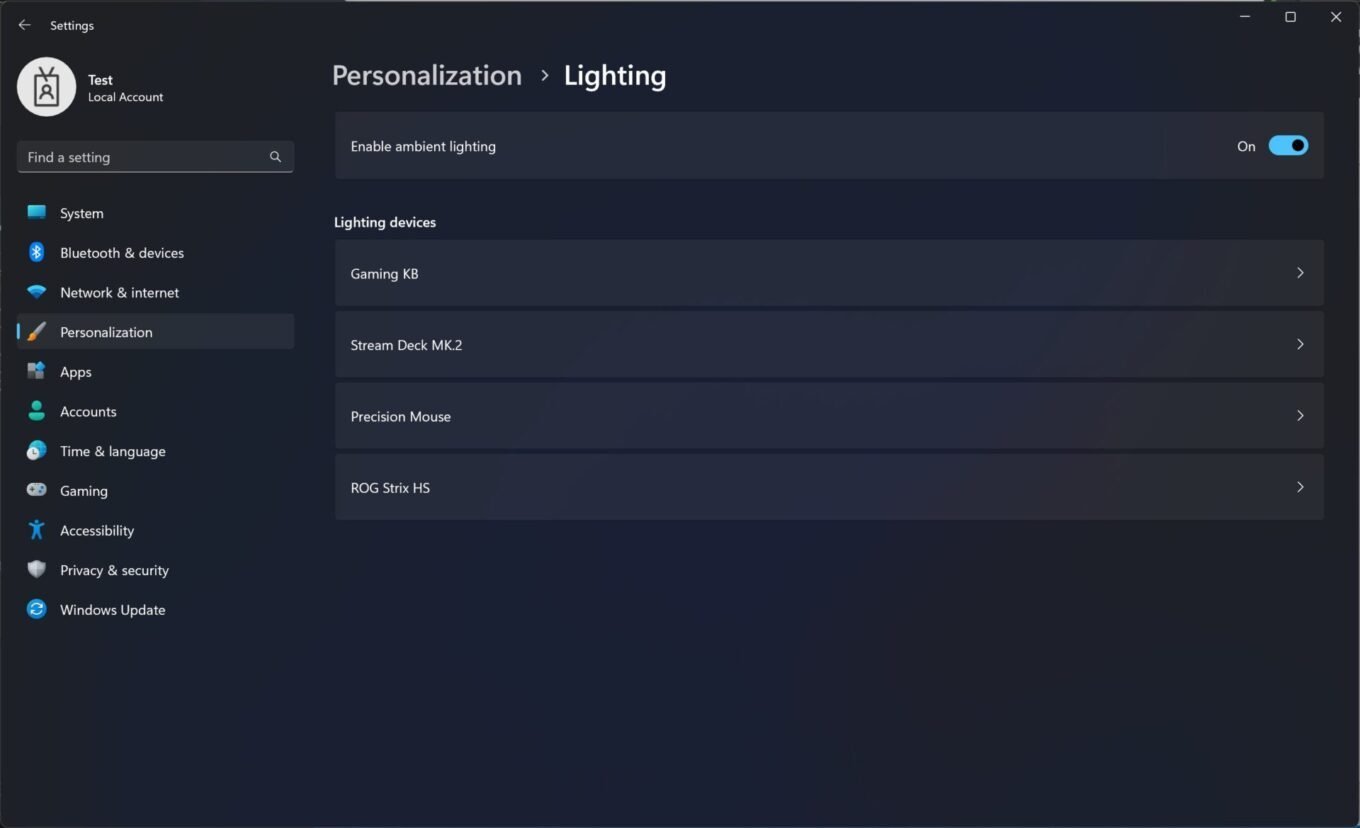
Pour chacun d’eux, Windows 11 permettrait d’en contrôler la luminosité, les effets de la lumière et leur vitesse ou encore la couleur. Visiblement, Microsoft aurait même prévu une option pour synchroniser la couleur de l’éclairage RGB de vos appareils avec la couleur d’accentuation paramétrée dans Windows.
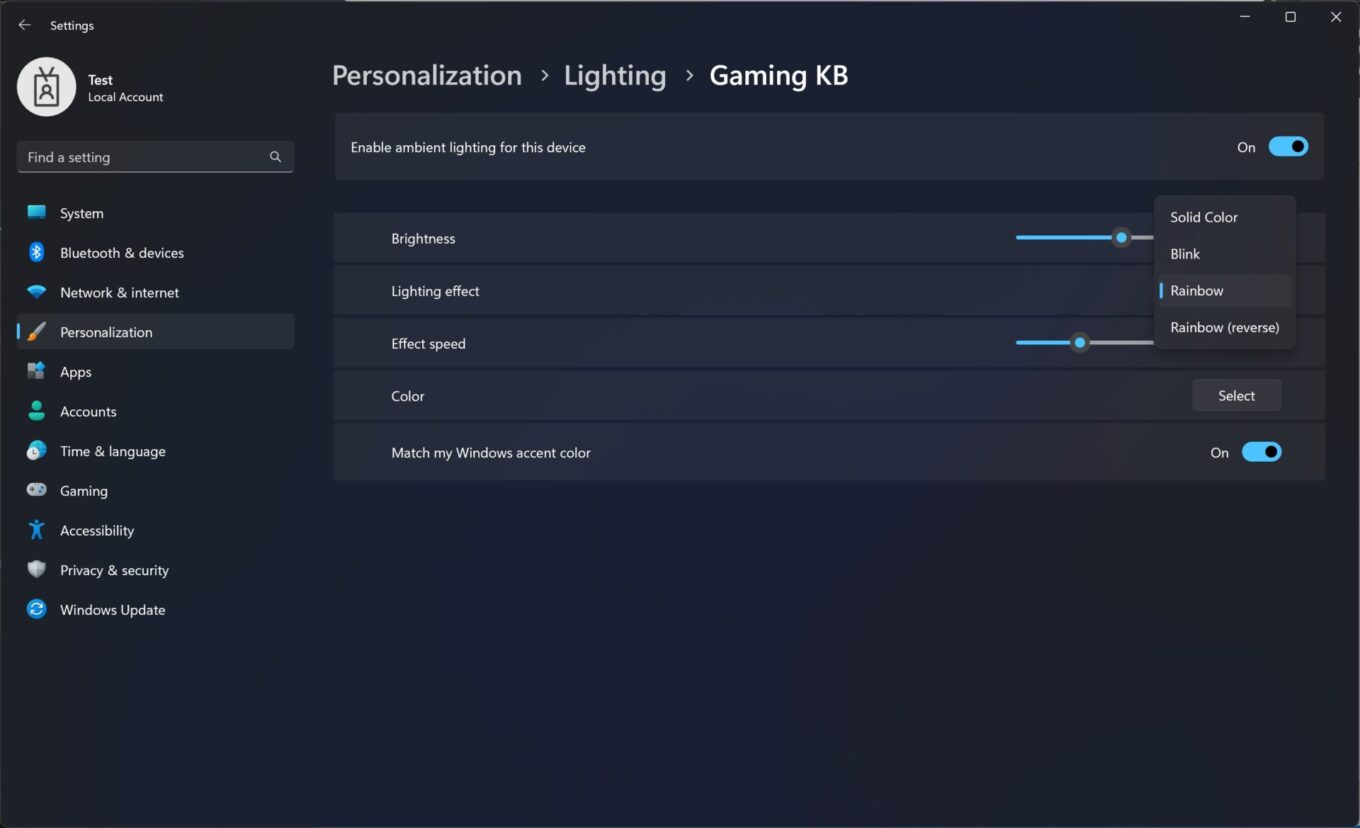
Ces nouveaux réglages sont néanmoins cachés par défaut, mais peuvent être activés assez facilement dans la build. Il faut pour cela utiliser l’utilitaire ViVeTool et exécuter les commandes suivantes :
vivetool /enable /id:35262205
vivetool /enable /id:41355275
Une fois ces deux fonctionnalités cachées activées, vous devriez trouver les Commandes d’éclairage ambiant dans les Paramètres > Personnalisation > Éclairage de Windows. Tous les appareils disposant d’un éclairage RGB et compatibles avec ces nouveaux réglages devraient s’y trouver listés. Vous pourrez alors entrer dans les options de chacun d’eux pour ajuster vos préférences. Pour l’heure, on ne sait pas encore quand Microsoft compte déployer officiellement ces nouveaux réglages. D’après Albacore, ces réglages cachés existeraient dans Windows depuis… 2018 ! Il se pourrait donc que Microsoft les déploie très rapidement dans une prochaine mise à jour.
🔴 Pour ne manquer aucune actualité de 01net, suivez-nous sur Google Actualités et WhatsApp.

Source : Bleeping Computer

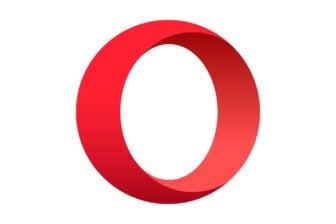

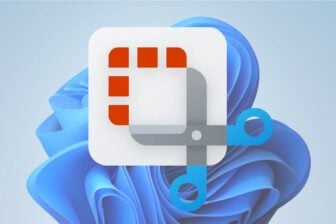












Si Microsoft arrive à associer mon clavier Asus avec la souris Corsair et ma carte mère MSI . Il aura réussi un exploit sur lequel j’échoue depuis plus de 5 annees
Oui c’est intéressant vraiment
Lorsque vous utilisez une souris ou un clavier Microsoft répertoriés dans la section « S’applique à », vous pouvez être associé à l’un des symptômes suivants :
Il se peut que vous ne parvenez pas à mettre l’ordinateur en veille ou en mode veille à l’aide de la souris ou du clavier.
Une fois que vous avez pu mettre votre ordinateur en veille, il se peut que votre dispositif de pointage ne fonctionne pas.
Lorsque vous appuyez sur la touche VEILLE sur un clavier qui dispose d’une touche Veille ou d’une touche configurée pour activer le mode Veille, l’ordinateur ne passe pas en mode veille.
D’après mes Analyses
Ingénieur Système et réseaux Landryck Mwamba Amisi
Bonjour,
Qu’appelez vous éclairage ? si vous parlez des écrans, il s’agit alors de calibration dans le cas contraire merci d’éclairer ma lanterne